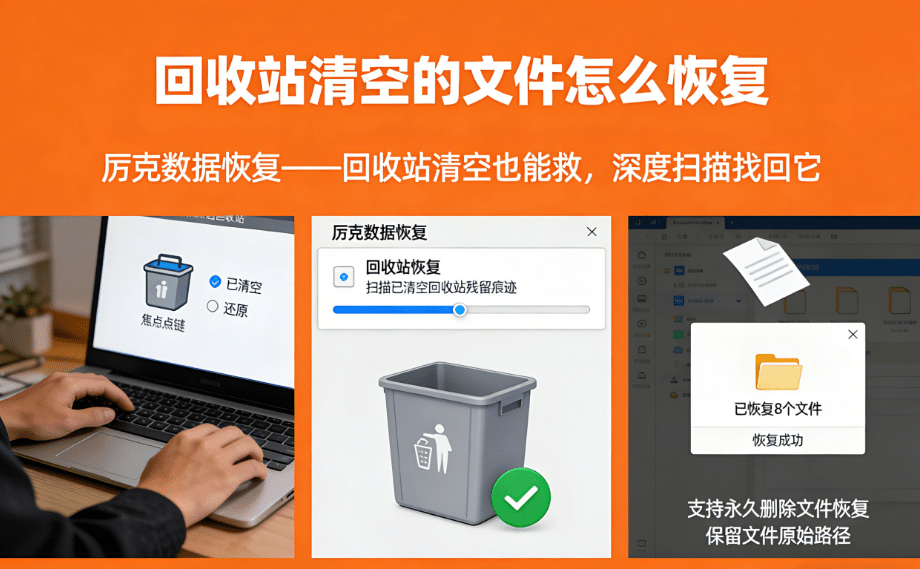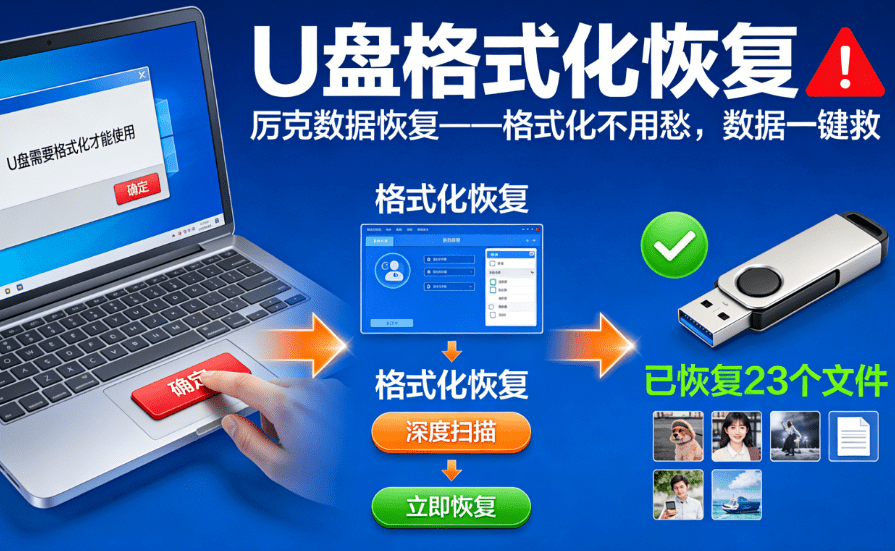整理桌面时手滑删除了待提交的项目方案,回收站里却找不到;按 Delete 键删了 D 盘的客户合同,回头想恢复才发现误删的是最终版;清理旧文件时,误将存满家庭照片的文件夹拖进回收站并清空;甚至误删了 C 盘里的设计素材,连备份都没来得及做…… 作为日常办公与生活的核心设备,电脑文件误删往往让人措手不及,尤其是涉及重要工作资料或珍贵回忆时,很容易陷入 “数据没了怎么办” 的焦虑。其实像解决U盘恢复的轻度场景一样,电脑误删的文件并非真的 “消失”,只要选对方法及时处理,大部分数据都能轻松找回,关键是先判断误删类型,再匹配适配方案。
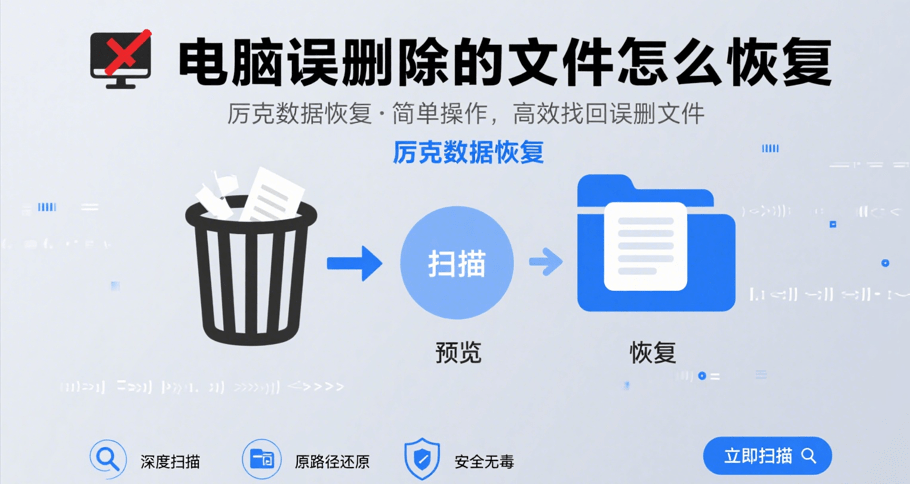
先搞懂:电脑误删的 3 种常见类型,恢复思路大不同
要高效解决 “电脑误删除的文件怎么恢复”,首先得明确电脑文件的存储特性 —— 不同于U 盘恢复中 “闪存芯片块存储”,电脑多为硬盘分区存储(机械 / 固态),误删场景更细分,需结合 “是否进回收站”“存储分区” 判断恢复难度:
普通误删(进回收站):最易恢复的 “缓冲型丢失”
按 Delete 键删除、右键删除后文件进入回收站,未清空回收站的场景,属于 “轻度丢失”。这类情况无需工具,直接打开回收站,搜索文件名称(如 “项目方案.docx”),右键 “还原” 就能恢复到原路径,比如误删的桌面 Excel 表格,1 分钟内就能找回,是最省心的误删类型。
回收站清空 / Shift+Delete 删除:“无缓冲” 型丢失
清空回收站后发现误删重要文件,或按 Shift+Delete 组合键直接删除(跳过回收站),这类场景文件索引被彻底清除,但底层数据仍残留在硬盘扇区中,只要未被新数据覆盖,通过数据恢复工具扫描就能挖掘残留数据。比如刚清空回收站 1 小时内的客户合同,恢复成功率可达 90% 以上,若删除时间超过 1 周,需深度扫描提升效果。
分区误删 / 格式化:“批量” 型丢失
误删电脑分区(如误删 D 盘)、格式化非系统分区(如 E 盘),导致分区内所有文件丢失,这类场景需先重建分区结构,再提取分区内数据。比如误格式化 D 盘后未写入新数据,通过工具重建分区表后,能批量恢复分区内的文档、照片,但若已向该分区存入新数据,部分原始数据可能被覆盖,需优先恢复重要文件。
需要注意的是,若电脑硬盘出现物理坏道(如机械硬盘异响、固态硬盘无法识别),或误删的是系统核心文件(如 DLL 文件),建议先备份其他数据,再通过专业工具恢复,避免操作失误导致系统崩溃。
厉克数据恢复工具:针对性解决电脑误删,高效又安全
面对 “电脑误删除的文件怎么恢复” 的核心需求,普通工具往往存在 “系统盘适配差、扫描效率低、操作复杂” 的问题,而厉克数据恢复工具作为专业的数据恢复工具,针对电脑硬盘分区特性做了专项优化,比通用工具更贴合电脑误删场景:
分区精准扫描,避免全硬盘耗时
支持按 “分区” 选择扫描范围(如 C 盘桌面、D 盘 “工作资料”、E 盘 “家庭照片”),无需全硬盘扫描 —— 比如误删 D 盘的客户合同,直接选择 D 盘启动扫描,比全硬盘扫描效率提升 70%,3-5 分钟就能出结果,不用等待漫长的全盘解析,尤其适合大容量硬盘(如 2TB/4TB)。
双模式适配不同误删场景,兼顾效率与深度
针对普通误删、近期回收站清空场景,“快速扫描” 能提取未被覆盖的文件索引,直接显示文件原名称、路径和修改时间,比如刚误删的 Excel 表格,快速扫描后可直接恢复到原文件夹;针对 Shift+Delete 删除、长期误删场景,“深度扫描” 逐扇区解析硬盘底层数据,通过 200 + 文件格式的特征码识别残留片段,哪怕文件名称丢失,也能按 “文件类型”(如 “文档”“照片”“视频”)分类展示,比如恢复被部分覆盖的家庭照片。
系统盘安全扫描 + 文件修复,适配 C 盘误删
针对 C 盘误删场景(如桌面文件、系统盘隐藏文件),扫描时自动避开系统运行核心区域,避免因扫描导致电脑蓝屏或卡顿;同时支持 “文件结构修复”—— 针对因索引丢失导致的 “文档乱码”“视频无法播放”,自动重组文件片段,比如将 Shift+Delete 删除后损坏的 PDF 合同修复为可正常阅读的格式,这比U 盘恢复中 “简单文件提取” 的能力更全面,适配电脑复杂文件类型。
操作简化 + 实时预览,小白也能上手
将复杂的分区解析、数据重组逻辑转化为 “选择分区 – 扫描 – 恢复” 三步,界面清晰标注 “分区类型”“容量”“文件系统”,避免选错分区;扫描过程中支持实时预览,文档可查看文字内容,照片可放大看细节,视频可播放 10 秒片段,确认是目标文件后再恢复,避免恢复无用数据占用空间,操作难度和U 盘恢复的流程一致,零专业知识也能会。
电脑误删除的文件怎么恢复?3 步轻松操作
1.下载安装
2.扫描磁盘


3.预览恢复


这些关键细节,提升电脑误删恢复成功率
进行电脑误删恢复时,注意以下 3 个细节,能进一步提高数据找回概率:
发现误删后,立即启动恢复
电脑误删文件的恢复 “时效性极强”,删除时间越短、原分区写入新数据越少,恢复成功率越高,建议发现误删后 1 小时内启动数据恢复工具,避免因拖延导致数据被覆盖,尤其是固态硬盘(启用 TRIM 指令后,数据擦除速度更快);
优先恢复 “重要大文件”,再处理小文件
大文件(如视频、压缩包、设计图)一旦被覆盖很难恢复,扫描完成后优先勾选重要大文件进行恢复;小文件(如文档、照片)可后续批量恢复,避免因等待小文件恢复,错过大文件的黄金恢复时机;
恢复后及时备份,避免重复误删
将找回的文件保存到安全位置后,立即备份到云盘 + 移动硬盘(如百度云盘、外接硬盘),比如将项目方案同步到云盘,同时拷贝到移动硬盘,采用 “双备份” 策略 —— 这比依赖数据恢复工具更稳妥,也能避免下次误删后再次焦虑,和U 盘恢复的 “备份优先” 原则一致。
结语:电脑误删不用慌,专业工具来帮忙
从工作中的客户合同、项目方案,到生活里的家庭照片、视频片段,电脑文件承载的价值难以替代。当遇到电脑误删问题,不用再纠结 “数据找不回”,像解决U 盘恢复一样,借助厉克数据恢复工具这款专业的数据恢复工具,通过 “分区精准扫描 + 双模式恢复 + 安全保存”,就能高效找回普通误删、回收站清空、Shift+Delete 删除的文件。下次再不小心误删电脑文件,记住这篇文章的 3 步操作,就能让那些 “以为丢了” 的重要数据,重新回到你的掌控中,避免因数据丢失造成工作停滞或情感遗憾。